Android – самая популярная операционная система для смартфонов и планшетов. Однако, как и любая технология, иногда она может подвергаться сбоям и требовать перезагрузки. Обычно пользователи перезагружают свои устройства через меню или кнопку питания, но что делать, если экран не работает или заблокирован?
В этой статье мы расскажем вам, как перезагрузить Android без экрана, используя специальные комбинации кнопок и другие методы.
Первым шагом для перезагрузки Android без экрана является сброс питания. Для этого необходимо удерживать кнопку включения и громкости одновременно в течение нескольких секунд, пока устройство не выключится. После этого можно нажать кнопку включения и держать ее до тех пор, пока устройство не включится снова.
Если этот метод не сработал, можно попробовать перезагрузить устройство через компьютер. Подключите свое устройство к компьютеру с помощью USB-кабеля и выполните следующие действия:
- Откройте командную строку на компьютере;
- Введите команду "adb reboot" и нажмите Enter;
- Дождитесь, пока устройство перезагрузится.
Если все остальные методы не работают, можно попробовать извлечь и вставить батарею. Правда, данный метод применим только к тем устройствам, в которых батарея можно легко извлечь. Для этого:
- Откройте заднюю крышку вашего устройства;
- Извлеките батарею;
- Подождите около 30 секунд;
- Вставьте батарею обратно;
- Закройте заднюю крышку.
Теперь вы знаете несколько способов, как перезагрузить Android без экрана. Используйте эти методы, если ваше устройство столкнулось с проблемами и не может быть перезагружено обычным образом.
Возможности перезагрузки Android без экрана

Перезагрузка Android без экрана может быть полезной во многих ситуациях, когда устройство сталкивается с проблемами или зависает. Вот несколько способов, которые позволяют выполнить перезагрузку без необходимости использования экрана:
1. Использование комбинации кнопок: В большинстве Android-устройств есть специальные комбинации кнопок, которые позволяют выполнить перезагрузку. Например, на некоторых устройствах можно нажать и удерживать одновременно кнопки "Громкость вниз" и "Питание" до момента, когда устройство перезагрузится.
2. Подключение к компьютеру: Если устройство подключено к компьютеру с помощью USB-кабеля, можно воспользоваться специальными программами для перезагрузки Android. Некоторые из таких программ имеют возможность перезагрузки даже в случаях, когда экран устройства не работает.
3. Удаленный доступ: Если на устройстве установлено специальное программное обеспечение для удаленного доступа, можно воспользоваться этой возможностью для перезагрузки Android без экрана. Например, некоторые приложения для удаленного управления (например, TeamViewer) позволяют выполнить перезагрузку устройства из любой точки мира.
Независимо от выбранного способа, стоит помнить, что перезагрузка Android без экрана может быть сложной процедурой и потребовать некоторой экспертизы. Рекомендуется обратиться за помощью к специалисту, если вы не уверены в своих навыках.
Руководство по перезагрузке Android без экрана
Перезагрузка Android без экрана может быть необходима, если устройство зависло или не реагирует на команды. В этом руководстве описаны несколько способов, которые помогут вам перезагрузить Android без использования экрана. |
Способ 1: Зажать кнопки громкости и питания Этот способ подходит для большинства устройств Android. Чтобы перезагрузить устройство, выполните следующие действия:
|
Способ 2: Использование команд ADB Если у вас есть доступ к компьютеру и установлен Android Debug Bridge (ADB), вы можете перезагрузить устройство, используя следующие команды в командной строке:
|
Способ 3: Использование кастомного рекавери Если на вашем устройстве установлено кастомное рекавери (например, TWRP), вы можете перезагрузить устройство из режима рекавери. Для этого выполните следующие действия:
|
Выберите один из предложенных способов, чтобы перезагрузить Android без экрана. В большинстве случаев один из способов поможет вам решить проблему с устройством.
Когда понадобится перезагрузить Android без экрана?

Существует несколько ситуаций, когда может потребоваться перезагрузить Android устройство без экрана:
1. Когда экран не работает или не реагирует на касания.
2. Когда устройство зависает и не реагирует на команды.
3. Когда кнопки управления не работают или недоступны.
4. Когда устройство перегревается и нуждается в перезагрузке для охлаждения.
5. Когда устройство стало нестабильно работать после установки или обновления приложений.
Во всех этих случаях перезагрузка без экрана может помочь восстановить нормальную работу вашего Android устройства. Важно помнить, что перезагрузка без экрана может быть достигнута различными способами в зависимости от модели и производителя телефона или планшета.
Что делать, если экран Android не реагирует?

В случае, если экран вашего устройства Android не реагирует на касания, существует несколько вариантов действий, которые могут помочь в решении проблемы.
- Перезагрузка устройства: Один из самых простых способов решить проблему – перезагрузка вашего устройства Android. Для этого удерживайте кнопку питания включенной на протяжении нескольких секунд, пока экран не погаснет, а затем снова включите его.
- Извлечение батареи: Если ваше устройство съемное, вы можете попробовать извлечь батарею на несколько секунд и затем установить ее обратно. После этого попытайтесь включить ваше устройство и проверить, насколько успешно экран начал реагировать.
- Подключение к компьютеру: Если экран по-прежнему не реагирует, вы можете попробовать подключить ваше устройство к компьютеру при помощи USB-кабеля. Если устройство успешно подключается, это может означать, что проблема связана с сенсорным экраном и возможно потребуется его замена или ремонт.
- Сброс настроек: В случае, если все вышеперечисленные методы не помогли, вы можете попробовать сбросить настройки вашего устройства Android. Это можно сделать, зайдя в меню "Настройки", выбрав раздел "Сброс" и выбрав опцию "Сброс настроек". Помните, что данная процедура может привести к потере данных, поэтому не забудьте предварительно создать резервные копии важной информации.
Если ни один из этих методов не помог в решении проблемы с экраном, рекомендуется обратиться в сервисный центр или связаться с производителем устройства для получения дальнейшей помощи.
Как перезагрузить Android без экрана в случае зависания?

Если ваше устройство на платформе Android зависло и экран не реагирует на ваши нажатия, то есть несколько способов перезагрузить его без необходимости использования экрана. Вот несколько методов, которые могут помочь вам решить эту проблему:
- Используйте специальные комбинации клавиш
- Используйте физическую кнопку перезагрузки
- Используйте программное обеспечение
Некоторые устройства имеют специальные комбинации клавиш, которые могут быть использованы для перезагрузки устройства без использования экрана. Например, вы можете попробовать нажать и удерживать клавиши "Громкость вниз" и "Включение/выключение" в течение нескольких секунд. Это может вызвать перезагрузку устройства.
Некоторые устройства оснащены физической кнопкой перезагрузки, которая находится на задней или боковой панели. Найдите эту кнопку на вашем устройстве и нажмите ее и удерживайте в течение нескольких секунд. Устройство должно перезагрузиться без использования экрана.
Вы также можете воспользоваться специальным программным обеспечением, которое позволяет перезагрузить устройство без экрана. Некоторые приложения, доступные в Google Play Store, позволяют вам перезагрузить устройство, используя только кнопки громкости и включения/выключения.
Например, вы можете установить приложение, которое будет вызывать перезагрузку, когда вы нажимаете определенные комбинации клавиш. Такие приложения могут пригодиться в случае, если ваш экран не работает.
Важно помнить, что эти методы могут работать по-разному на разных устройствах. Поэтому, если один метод не работает, попробуйте другой. Если ни один из этих методов не помогает вам решить проблему с зависшим устройством, лучше всего обратиться к производителю устройства или к специалисту в сервисном центре.
Подготовка к перезагрузке Android без экрана
Перезагрузка Android без экрана может потребоваться в случае, когда устройство зависло или перестало реагировать на команды сенсорного экрана. Чтобы успешно выполнить перезагрузку, необходимо выполнить несколько подготовительных действий.
- Убедитесь, что устройство полностью заряжено или подключено к источнику питания. В процессе перезагрузки устройство может потребовать дополнительного энергопитания, и низкий заряд батареи может привести к неудачной попытке перезагрузки.
- Отключите любые внешние устройства или аксессуары, подключенные к вашему устройству. Некоторые внешние устройства могут быть причиной зависаний или конфликтов, которые могут помешать успешной перезагрузке.
- Проверьте, что кнопка питания вашего устройства работает правильно. Некоторые аппаратные проблемы, такие как неисправное крепление кнопки или неисправность самой кнопки, могут помешать выключить или перезагрузить устройство.
- Запомните или сделайте фотографию схемы кнопок вашего устройства. В зависимости от модели вашего устройства, перезагрузка без экрана может потребовать использования определенной последовательности кнопок или комбинаций.
Подготовившись заранее и следуя указанным рекомендациям, вы повысите шансы на успешную перезагрузку вашего Android-устройства без экрана. Теперь вы готовы приступить к действиям для выполнения перезагрузки.
Как сохранить данные перед перезагрузкой Android без экрана?

В некоторых ситуациях может возникнуть необходимость перезагрузить устройство Android, при этом экран не работает или не отображает информацию. В таких случаях важно сохранить данные на устройстве, чтобы не потерять их после перезагрузки.
Вот несколько способов, как можно сохранить данные перед перезагрузкой Android без экрана:
1. Использование программы для резервного копирования данных
Вы можете использовать специальные программы для резервного копирования данных на Android устройстве. Такие программы позволяют сохранить данные на внутреннем хранилище или на внешней SD-карте. Программы для резервного копирования предлагают возможности сохранения контактов, фото, видео, сообщений и других файлов.
2. Подключение к компьютеру
Если на вашем Android устройстве включена возможность отладки по USB, то вы можете подключить его к компьютеру и сохранить данные на компьютере. При подключении устройства, оно должно появиться в списке устройств в ОС компьютера. Затем вы можете скопировать нужные файлы или использовать специальные программы для сохранения данных, которые предоставляют дополнительные функции резервного копирования.
3. Использование облачных сервисов
Если у вас есть аккаунт в облачных сервисах, таких как Google Drive, Dropbox или OneDrive, вы можете загрузить данные на облачное хранилище. Для этого необходимо подключиться к Wi-Fi или использовать мобильный интернет. После перезагрузки устройства вы сможете снова получить доступ к данным через облачный сервис.
Не забудьте установить необходимые программы или настроить облачные сервисы заранее, чтобы быть готовыми к такой ситуации. Помните, что без экрана управление может быть затруднено, поэтому важно иметь запасной план для сохранения данных перед перезагрузкой Android.